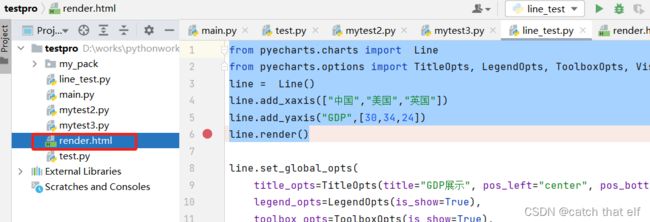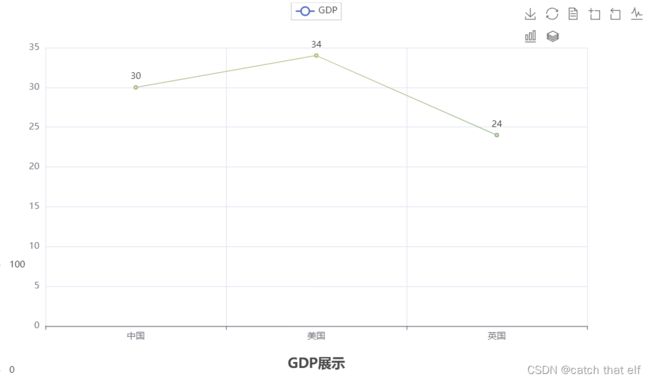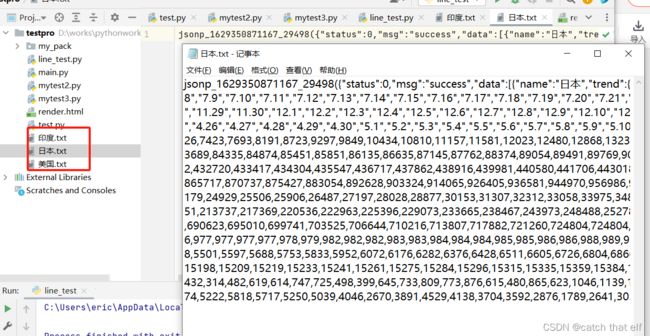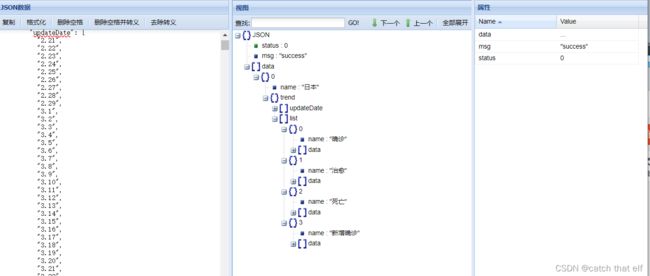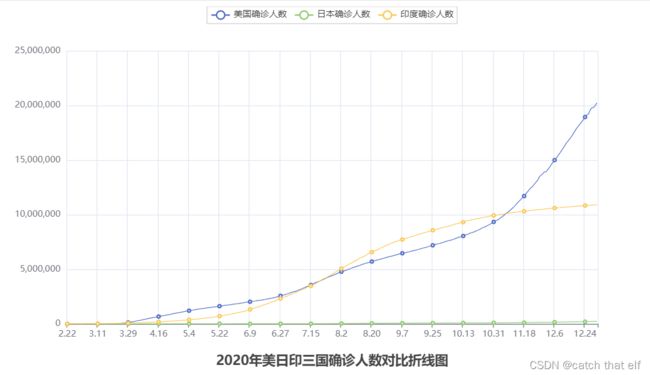Python笔记10-数据可视化练习折线图
文章目录
- JSON数据
- Python数据和Json数据的相互转化
- pyecharts模块
- 构建折线图
- 全局配置
- 绘制疫情数据折线图
JSON数据
JSON是一种轻量级的数据交互格式。可以按照JSON指定的格式去组织和封装数据 。本质上是一个带有特定格式的字符串
主要功能:可以在各个编程语言中流通,负责在不同编程语言中进行数据传递和交互.
JSON示例:
# json数据的格式可以是:
{"name":"admin","age":18}
# 也可以是:
[{"name":"admin","age":18},{"name":"root","age":16},{"name":"张三","age":20}]
Python数据和Json数据的相互转化
# 导入json模块
import json
# 准备符合格式json格式要求的python数据
data = [{"name": "老王", "age": 16}, {"name": "张三", "age": 20}]
# 通过 json.dumps(data) 方法把python数据转化为了 json数据
data = json.dumps(data)
# 通过 json.loads(data) 方法把json数据转化为了 python数据
data = json.loads(data)
pyecharts模块
Echarts 是个由百度开源的数据可视化,凭借着良好的交互性,精巧的图表设计,得到了众多开发者的认可. 而 Python 是门富有表达力的语言,很适合用于数据处理. 当数据分析遇上数据可视化时pyecharts 诞生了。
pyecharts安装
使用在前面学过的pip命令即可快速安装PyEcharts模块
pip install pyecharts
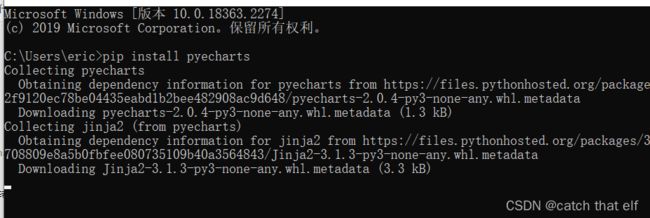
构建折线图
编写如下代码,并运行
from pyecharts.charts import Line
line = Line()
line.add_xaxis(["中国","美国","英国"])
line.add_yaxis("GDP",[30,34,24])
line.render()
全局配置
全局配置选项可以通过set_global_opts方法来进行配置, 可以配置:
图表的标题、图例、鼠标移动效果、工具栏等整体配置项
from pyecharts.charts import Line
from pyecharts.options import TitleOpts, LegendOpts, ToolboxOpts, VisualMapOpts
line = Line()
line.add_xaxis(["中国","美国","英国"])
line.add_yaxis("GDP",[30,34,24])
line.set_global_opts(
title_opts=TitleOpts(title="GDP展示", pos_left="center", pos_bottom="1%"),
legend_opts=LegendOpts(is_show=True),
toolbox_opts=ToolboxOpts(is_show=True),
visualmap_opts=VisualMapOpts(is_show=True),
)
line.render()
更具体的配置可以参考官网说明
绘制疫情数据折线图
from pyecharts.charts import Line
from pyecharts.options import LabelOpts, TitleOpts, LegendOpts, ToolboxOpts, VisualMapOpts
import json
# 获取文件内容
f_us = open("D:\\works\\pythonworks\\testpro\\美国.txt", "r", encoding="UTF-8")
us_data = f_us.read() # 美国的全部内容
f_jp = open("D:\\works\\pythonworks\\testpro\\日本.txt", "r", encoding="UTF-8")
jp_data = f_jp.read()
f_in = open("D:\\works\\pythonworks\\testpro\\印度.txt", "r", encoding="UTF-8")
in_data = f_in.read()
# 替换开头的前缀字符串
us_data = us_data.replace("jsonp_1629344292311_69436(", "")
jp_data = jp_data.replace("jsonp_1629350871167_29498(", "")
in_data = in_data.replace("jsonp_1629350745930_63180(", "")
# 去掉不合JSON规范的结尾
us_data = us_data[:-2]
jp_data = jp_data[:-2]
in_data = in_data[:-2]
print(jp_data)
# JSON转Python字典
us_dict = json.loads(us_data)
jp_dict = json.loads(jp_data)
in_dict = json.loads(in_data)
# 获取trend key
us_trend_data = us_dict['data'][0]['trend']
jp_trend_data = jp_dict['data'][0]['trend']
in_trend_data = in_dict['data'][0]['trend']
# 获取日期数据,用于x轴,取2020年(到314下标结束)
us_x_data = us_trend_data['updateDate'][:314]
jp_x_data = jp_trend_data['updateDate'][:314]
in_x_data = in_trend_data['updateDate'][:314]
# 获取确认数据,用于y轴,取2020年(到314下标结束)
us_y_data = us_trend_data['list'][0]['data'][:314]
jp_y_data = jp_trend_data['list'][0]['data'][:314]
in_y_data = in_trend_data['list'][0]['data'][:314]
line = Line()
line.add_xaxis(us_x_data) # x轴是公用的,所以使用一个国家的数据即可
# 添加y轴数据
line.add_yaxis("美国确诊人数", us_y_data, label_opts=LabelOpts(is_show=False)) # 添加美国的y轴数据
line.add_yaxis("日本确诊人数", jp_y_data, label_opts=LabelOpts(is_show=False)) # 添加日本的y轴数据
line.add_yaxis("印度确诊人数", in_y_data, label_opts=LabelOpts(is_show=False)) # 添加印度的y轴数据
# 设置全局选项
line.set_global_opts(
# 标题设置
title_opts=TitleOpts(title="2020年美日印三国确诊人数对比折线图", pos_left="center", pos_bottom="1%")
)
line.render()
# 关闭文件对象
f_us.close()
f_jp.close()
f_in.close()
运行结果如下